
Mac用クリップボード拡張アプリ 【Clipy】
パソコンを使い始めて覚えるショートカットの主は「⌘+C」,「⌘+V」
そう、コピーアンドペーストです。
だけど、猛烈に仕事してたら「あ〜ん、2個前にコピーしたのが貼りたいのにな!」とかってことがめっちゃ多い。
そんな時に出会ったのがこのアプリ。Clipyです。
Clipyは、インストールしたらいつでも使える手軽さもいい。
アプリの起動をするなんて手間が不要なのはとても優しい。
ではどこがそんなに神なのかをご紹介していきましょう。
Clipy(クリッピー)のすごいところ
1.ショートカットでコピペ可能。
しかもコピー履歴を見てペーストできる!(記憶する履歴数を自分で決めることが可能)
2.よく使う文章を自分なりの定型文としてスニペットに登録できる(しかも改行対応!)
3.テキストだけでなく、画像も保存可能!!
コピペ機能の使い方
1.まずは普段通りに「⌘ + C」または「⌘ + X」
2.貼り付ける時がポイント!
Clipyの貼り付けは「⌘ + shift + V」
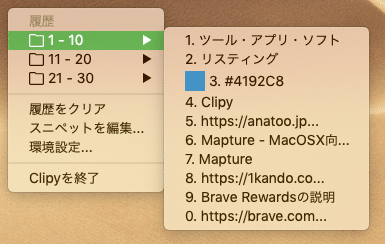
すると、こんな感じで履歴が出てきて、貼り付けたいものが選べる。
しかも、お気づきだろうか?カラーコードをコピーしたら色までプレビューしてくれている・・天才か?
スニペット機能の使い方
これも先ほどと同様に「⌘ + shift + V」をクリックして
「スニペットを編集…」を選択(上の画像参照)
そしたら上のバーの左から2番目、「フォルダ追加」を選択。ここでuntitled folderとなっているのを好きな名前に変更。

その後、「スニペットの追加」を選んで登録したい文章を書いていきます。
フォルダの中にはいくつでもスニペット(定型文)が登録できるので、使いやすいように作っていけばいいだけ。

ちなみに、記憶する履歴の数を設定したり、

フォルダにまとめるコピーの数などが設定できたり

ショートカットもカスタマイズできるという、至れり尽くせりのアプリなのです。

Clipyのダウンロード
や〜ほんと、時短になるっていうか、ありとあらゆる手間が省けて、
これ1年間使用したらどれだけ時間的に得したか数えてみたい。
そんな無駄に手間なことまで頭によぎらせる神アプリなのでした。
開発者様、天才です!多謝!!
この記事が気に入ったらサポートをしてみませんか?
